Brother MFC-5895CW User Manual Page 1
Browse online or download User Manual for Multifunction Devices Brother MFC-5895CW. Brother MFC-5895CW Manuel d'utilisation
- Page / 42
- Table of contents
- BOOKMARKS




- Commencer 1
- Charger du papier 2
- Raccorder le cordon 3
- Installer les cartouches 4
- Vérifier la qualité 5
- Tel/Rep.Ext 6
- Régler le contraste de 7
- Entrer les informations 7
- Câble d'interface USB 9
- Remarque 10
- Macintosh 11
- Connecter le câble USB 12
- Terminer 13
- Réseau câblé 16
- Réseau sans fil 25
- Maintenant, allez à 25
- Configurer les 28
- (presse-bouton) 28
- Installer FaceFilter 36
- Studio soutenu par 36
- Reallusion, Inc 36
- Installer l'Aide de 36
- FaceFilter Studio 36
- Installer 37
- BookScan&Whiteboard 37
- Suite soutenu par 37
- Pour les utilisateurs réseau 38
- Consommables 42
Summary of Contents
1CommencerGuide d’installation rapideFRE Version 0MFC-5895CWLisez attentivement ce Guide d'installation rapide pour connaître la procédure de con
10Windows®USBSi vous utilisez une interface USB (Windows® 2000 Professionnel/XP/XP Professionnel Edition x64/Windows Vista®/Windows® 7)14Avant de lanc
11Windows®USBWindows®MacintoshUSBc Cliquez sur Installer le logiciel MFL-Pro Suite.d Lorsque la fenêtre Contrat de licence de ScanSoft™ PaperPort™ 11S
12Windows®USB16Connecter le câble USBa Soulevez le capot du scanner jusqu'à ce qu'il se verrouille en position ouverte.b Branchez le câble U
13Windows®USBWindows®MacintoshUSBf Lorsque l'écran Enregistrement en ligne s'affiche, effectuez votre sélection et suivez les instructions q
14MacintoshUSBSi vous utilisez une interface USB (Mac OS X 10.4.11, 10.5.x, 10.6.x)14Avant de lancer l'installationa L'appareil et le Macint
15MacintoshUSBWindows®MacintoshUSBd Soulevez le capot du scanner pour le déverrouiller a.Abaissez délicatement le support de capot du scanner b et ref
16Windows®Réseau câbléSi vous utilisez une interface de réseau câblé (Windows® 2000 Professionnel/XP/XP Professionnel Edition x64/Windows Vista®/Windo
17Windows®Réseau câbléWindows®MacintoshRéseau câbléc Guidez soigneusement le câble réseau dans la rainure comme indiqué ci-dessous, en suivant celle-c
18Windows®Réseau câbléd Lorsque la fenêtre Contrat de licence de ScanSoft™ PaperPort™ 11SE s'affiche, cliquez sur Oui si vous en acceptez le cont
19Windows®Réseau câbléWindows®MacintoshRéseau câbléi L'installation des pilotes Brother démarre automatiquement. Les écrans d'installation s
22Charger du papier ordinaire A4a Retirez complètement le bac à papier a de l'appareil.b Fermez le couvercle du bac à papier a.c Appuyez avec les
20Windows®Réseau câblé17Terminer et redémarrera Cliquez sur Terminer pour redémarrer l'ordinateur. Après avoir redémarré l'ordinateur, vous
21MacintoshRéseau câbléWindows®MacintoshRéseau câbléSi vous utilisez une interface de réseau câblé(Mac OS X 10.4.11, 10.5.x, 10.6.x)14Avant de lancer
22MacintoshRéseau câbléc Guidez soigneusement le câble réseau dans la rainure comme indiqué ci-dessous, en suivant celle-ci autour et vers l'arri
23MacintoshRéseau câbléWindows®MacintoshRéseau câbléf Lorsque cet écran s'affiche, cliquez sur Suivant.g Quand l'écran Support Brother appar
24Pour les utilisateurs réseau sans filEn cas d'utilisation d'un réseau sans fil 14Avant de lancer l'installationTout d'abord, vou
25Pour les utilisateurs réseau sans filRéseau sans fil15Vérification de votre environnement réseau (mode infrastructure)Les instructions suivantes pro
26Pour les utilisateurs réseau sans filConnexion de l'appareil Brother au réseau sans fil16Configuration des paramètres sans fil (configuration s
27Pour les utilisateurs réseau sans filRéseau sans filPour installer MFL-Pro Suite, passez au point 17.Pour les utilisateurs de Windows® :Maintenant,
28Pour les utilisateurs réseau sans fil16Configurer les paramètres sans fil en utilisant la méthode automatique sans fil (presse-bouton)a Vérifiez que
29Pour les utilisateurs réseau sans filRéseau sans filLa configuration sans fil est maintenant terminée. Pour installer MFL-Pro Suite, continuez au po
3fAjustez délicatement les guide-papier latéraux avec les deux mains en fonction de la largeur du papier. Veillez à ce que les guide-papier latéraux s
30Windows®Réseau sans filInstaller les pilotes et logiciels (Windows® 2000 Professionnel/XP/XP Professionnel Edition x64/Windows Vista®/Windows® 7) 17
31Windows®Réseau sans filWindows®MacintoshRéseau sans fild Lorsque la fenêtre Contrat de licence de ScanSoft™ PaperPort™ 11SE s'affiche, cliquez
32Windows®Réseau sans filj L'installation des pilotes Brother démarre automatiquement. Les écrans d'installation s'affichent les uns ap
33Windows®Réseau sans filWindows®MacintoshRéseau sans fil19Terminer et redémarrera Cliquez sur Terminer pour redémarrer l'ordinateur. Après avoir
34MacintoshRéseau sans filInstallation des pilotes et du logiciel (Mac OS X 10.4.11, 10.5.x, 10.6.x) 17Avant de lancer l'installationa L'app
35MacintoshRéseau sans filWindows®MacintoshRéseau sans fil19Téléchargez et installez Presto! PageManagerLorsque Presto! PageManager est installé, la c
36Windows®Installer les applications optionnelles1Installer FaceFilter Studio soutenu par Reallusion, IncFaceFilter Studio est une application d'
37Windows®Installer les applications optionnelles3Installer BookScan&Whiteboard Suite soutenu par Reallusion, IncVous pouvez installer BookScan&am
38Pour les utilisateurs réseauRemédier aux problèmes de connexion réseau pour les utilisateurs Windows®Outil de réparation de la connexion réseauVous
39Pour les utilisateurs réseauUtilitaire BRAdmin Light (pour Windows®)BRAdmin Light est un utilitaire de paramétrage initial pour les appareils Brothe
44Installer les cartouches d'encreAVERTISSEMENTEn cas de projection d'encre dans les yeux, lavez-les immédiatement avec de l'eau et, en
40Pour les utilisateurs réseauUtilitaire BRAdmin Light (pour Mac OS X)BRAdmin Light est un utilitaire de paramétrage initial pour les appareils Brothe
41Pour les utilisateurs réseauRétablir la configuration d'usine par défaut des paramètres réseauPour rétablir la configuration d'usine par d
ConsommablesRemplacement des consommablesLorsqu'il est temps de remplacer des cartouches d'encre, un message d'erreur s'affiche su
5e Tournez le bouton vert sur le capuchon de protection jaune dans le sens horaire jusqu'à ce qu'un déclic soit perceptible pour libérer le
6c Si toutes les lignes sont nettes et visibles, appuyez sur 1 (Oui) sur le pavé numérique pour terminer le contrôle de qualité.Si vous remarquez qu&a
77Régler le contraste de l'écran LCD (Au besoin)Si vous avez des difficultés à lire l'écran LCD, tentez de modifier les réglages de contrast
810Rapport de transmission du faxVotre machine Brother est équipée d'une fonction de Rapport de vérification de la transmission qui peut être uti
9Windows®MacintoshWindows®MacintoshUSB Réseau câbléRéseau sans fil13Choisir le type de connexionCâble d'interface USBWindows®, allez à la page 10
More documents for Multifunction Devices Brother MFC-5895CW



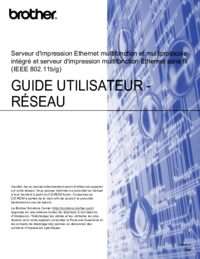

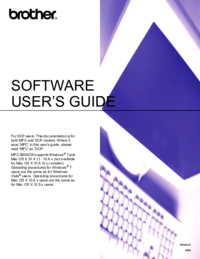



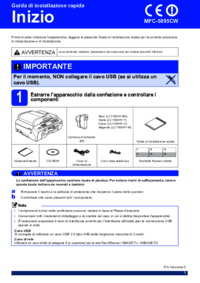
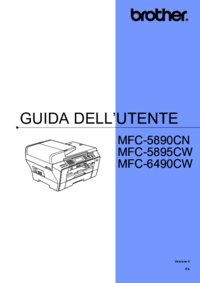
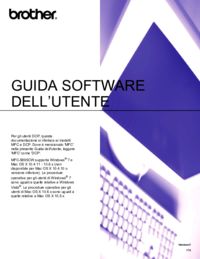

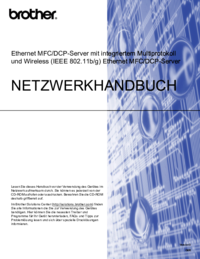

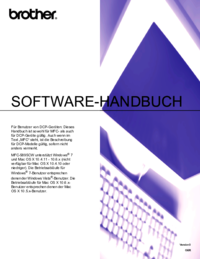


 (121 pages)
(121 pages)







Comments to this Manuals